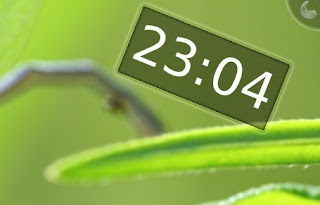
Il plasmoide digital clock in KDE 4.1.2...
lsof infatti ci può dire quali applicazioni (processi) stanno accedendo un particolare file o una directory.emerge -av lsof
# An unexpected error has been detected by Java Runtime Environment:
#
# SIGSEGV (0xb) at pc=0xb5e883c9, pid=2884, tid=3085846816
#
# Java VM: Java HotSpot(TM) Client VM (10.0-b22 mixed mode, sharing linux-x86)
# Problematic frame:
# C [libxul.so+0x9d93c9]
#
# An error report file with more information is saved as:
# /home/xxx/hs_err_pid2884.log
#
# If you would like to submit a bug report, please visit:
# http://java.sun.com/webapps/bugreport/crash.jsp
#
eclipse.ini :-Dorg.eclipse.swt.browser.XULRunnerPath=/dev/null
Finalmente il print server integrato nel router US Robotics 9108 funziona anche con Linux!
Una nutrita schiera di utenti ha lamentato l'impossibilità di riuscire a fare una semplice stampa sfruttando il suddetto print server; l'unica soluzione pareva quella di effettuare un downgrade di cups (e fare un downgrade spesso non è una bella cosa...).
Grazie ad un update del firmaware sembra ora che il pinguino possa iniziare a stampare senza troppi problemi da remoto tramite questo router! L'update lo potete scaricare da qui.
Per maggiori informazioni vi consiglio questa discussione.
Problema: Un'ora fa ho copiato un file in bash con il seguente comando: "cp /home/utente/filedalnomemoltolungo.txt /tmp/nuovonomefilemoltolungo.txt"; ora devo ripetere l'operazione, ma non ho voglia di digitare tutto di nuovo... :)
Soluzione 1: Uso il comando history | grep cp per recuperare la lista di tutti i comandi di copia recenti; soluzione buona ma a mio avviso non ottimale.
Soluzione 2: Digito cp, premo "page up" e magicamente mi appare l'ultimo comando di copia eseguito; premo "page up" di nuovo e mi appare il penultimo e così via. Premendo "page down" ottengo l'effetto inverso. Bello vero? Per attivare questa feature basta aggiungere le seguenti righe al file /etc/inputrc
# alternate mappings for "page up" and "page down" to search the history
"\e[5~": history-search-backward
"\e[6~": history-search-forward
emerge -av readahead-listrc-update add readahead-list-early boot
rc-update add readahead-list boottune2fs -O dir_index /dev/hdXYe2fsck -D /dev/hdXY tune2fs -O has_journal -o journal_data /dev/hdXYtune2fs -J size=$SIZE /dev/hdXYtune2fs -c 0 -i 0 /dev/hdXY/etc/fstab come segue (l'importante è che il sesto campo contenga un intero maggiore di zero):/dev/hdbXY /mount_point ext3 [opzioni di mount] 1 2tune2fs -l /dev/hdXY A quanto pare linux riesce ad arrivare ovunque, e questa volta è arrivato anche sulla piccola console di casa Nintendo: il Nintendo DS.
A quanto pare linux riesce ad arrivare ovunque, e questa volta è arrivato anche sulla piccola console di casa Nintendo: il Nintendo DS./etc/conf.d/rc and set: /etc/conf.d/rc e impostare: RC_PARALLEL_STARTUP="yes"java -jar Azureus2-XXX.jar --ui=console
/etc/portage/package.keywords :/etc/portage/package.keywords :net-p2p/amule ~x86amuled or with the system service: /etc/init.d/amuled start (for distributions with different service manager have a look here). Maybe the first time you do this aMule would complain about missing configuration and refuse to start. Now you can start the aMule GUI and do all your configurations or you can try to manually edit the file ~/.aMule/amule.conf. Here you can find an example of config file. Hope comments will lead you through configuration process!amuled o come servizio di sistema: /etc/init.d/amuled start (per le distribuzioni con un diverso gestore dei servizi date un'occhiata qui). E' probabile che la prima volta in cui viene eseguito in questo modo aMule lamenti la mancanza di configurazione e si rifiuti di partire. In questo caso potete far partire aMule tramite interfaccia grafica e fare le opportune configurazioni, oppure potete provare ad editare manualmente il file ~/.aMule/amule.conf. Qui trovate un esempio di questo file di configurazione. Spero che i commenti possano condurvi durante la configurazione!http://server-ip-address:port/ and type in the password.amulegui and type in connection parameters. With this tool, you'll get the same GUI that you get when you start aMule in GUI mode.amulecmd (amuled command line - type man amulecmd for options).amuled process or launch the command /etc/init.d/amuled stop.http://server-ip-address:port/ e digitate la password.amulegui e digitate i parametri di connessione. In questo modo otterrete la stessa interfaccia grafica che si ottiene lanciando aMule in modalità interfaccia grafica.amulecmd (amuled command line - digitate man amulecmd per una descrizione delle opzioni).amuled oppure usare il comando: /etc/init.d/amuled stop./etc/init.d/amuled changing ${AMULEHOME}, ${AMULEUSER} and ${LOG} by adding following lines at the beginning of the script (but after #!/sbin/runscript) :/etc/init.d/amuled modificando ${AMULEHOME}, ${AMULEUSER} and ${LOG} con l'aggiunta delle seguenti righe all'inizio dello script (ma dopo #!/sbin/runscript):
AMULEHOME=/home/user
AMULEUSER=user
LOG=/home/user/amule.log
/home/user/.aMule/logfile/home/user/.aMule/logfile !Control Center -> Desktop -> Window Behavior -> Moving -> Animate minimize and restoreControl Center -> Desktop -> Window Behavior -> Advanced -> Shading
emerge -av smplayersmplayer being masked, add the following line to /etc/portage/package.keywords:smplayer è mascherato, aggiungete la seguente riga al file /etc/portage/package.keywords:media-video/smplayer ~x86powertop, a tool for real-time analysis of system's energy consumption.powertop, strumento per l'analisi in tempo reale del consumo del sistema.emerge -av powertopaticonfig that, among other things, lets you set the card clock frequency.aticonfig che viene fornito con i driver proprietari, il quale, tra le altre cose, permette di scegliere la frequenza di clock della scheda video./tmp directly into RAM, in order to achieve a slight increase in performance. You must add the following line to /etc/fstab/tmp direttamente nella RAM, allo scopo di ottenere un leggero incremento di prestazioni. Si deve aggiungere la seguente riga al file /etc/fstab:tmpfs /tmp tmpfs noatime 0 0PORTAGE_TMPDIR = "/tmp" in /etc/make.conf), the compilations will be performed in RAM. Some packages, however, require a substantial amount of temporary space for compilation, then this technique must be used with care.PORTAGE_TMPDIR="/tmp" nel file /etc/make.conf), le compilazioni verranno effettuate in RAM. Alcuni pacchetti però richiedono una quantità notevole di spazio temporaneo per la compilazione, quindi questa tecnica va utilizzata con accortezza.